Der Albtraum eines jeden IT-Administrators: Sie glauben, dass Sie über eine zuverlässige Backup-Lösung verfügen, regelmäßige Backups sollten gut funktionieren – nur um festzustellen, dass ein wichtiges Backup fehlgeschlagen und eine Menge noch wichtigerer Daten verloren gegangen ist, seien es Ihre eigenen Firmendaten oder die Daten Ihrer Kunden.
Mit PRTG haben Sie mehrere Möglichkeiten, Ihre Sicherungen zu monitoren und alarmiert zu werden, wenn bei einem Backup etwas schiefgelaufen ist, sodass Sie auf einen möglichen Datenverlust reagieren können. Dies ist sogar noch entscheidender, wenn Sie ein MSP (Managed Service Provider) sind, der Hunderte von Kunden mit verschiedenen Backup-Lösungen für verschiedene Zwecke verwalten muss.
In diesem How-to Guide wollen wir Ihnen zeigen, mit welchen Sensoren Sie Ihre Backups überwachen können. Die Wahl eines Sensors für Ihren individuellen Zweck hängt hauptsächlich von Ihrer Backup-Lösung und der Handhabung der Backup-Dateien ab.
Vollständige Transparenz mit Echtzeit-Dashboards, Warnmeldungen und anpassbaren Sensoren
Der Sensor Datei ist eine gute Wahl, wenn Ihre Backup-Lösung bei jeder Sicherung die gleiche Datei überschreibt. Mit diesem Sensor können Sie z.B. den Zeitstempel der Datei überwachen, um die Zeit zu bestimmen, die seit der letzten Änderung der Datei vergangen ist (in Tagen, Stunden und Minuten, abhängig von der verstrichenen Zeit).
Gehen Sie in den Sensoreinstellungen zum Abschnitt Einstellungen für Datei und geben Sie einen Dateinamen ein:
Wussten Sie, dass Sie Platzhalter im Dateinamen verwenden können, z.B. dass Sie auch C:\Windows\backupfile*.txt eingeben können? Dies könnte nützlich sein, wenn der Name Ihrer überwachten Sicherungsdatei einen Zeitstempel enthält, der sich bei jeder neuen Sicherung ändert.
3. Setzen Sie die Option Abfrageintervall auf einen Wert, der zur Erstellung Ihrer Backups passt.
4. Lassen Sie alle anderen Einstellungen unverändert und klicken Sie auf Erstellen, um den Sensor hinzuzufügen.

5. Für das Monitoring von Backup-Dateien ist es interessant zu wissen, wann eine Datei zuletzt geändert wurde. Klicken Sie auf das kleine Zahnrad unterhalb der Anzeige des Kanals Zuletzt geändert, um die Kanaleinstellungen zu bearbeiten.
6. Wählen Sie unter Grenzwerte die Option Alarmierung basierend auf Grenzwerten einschalten und geben Sie den gewünschten Wert für einen oberen Grenzwert ein, z.B. 86400 (s), wenn eine Sicherungsdatei nicht älter als 24 Stunden sein soll. Sie können optional eine Nachricht für Fehlergrenzwert eingeben.
7. Klicken Sie auf OK, um Ihre Einstellungen zu speichern.
8. Vergessen Sie nicht, einen Benachrichtigungstrigger für diesen Sensor zu setzen, damit PRTG Sie benachrichtigen kann, wenn sich der Sensorstatus ändert.

Verwenden Sie den Sensor Ordner, wenn Ihre Backup-Lösung bei jeder Sicherung eine neue Sicherungsdatei erstellt und diese in einem bestimmten Ordner speichert. Mit diesem Sensor können Sie z.B. die neueste Datei und die älteste Datei in einem Ordner monitoren.
Gehen Sie in den Sensoreinstellungen zum Abschnitt Ordner-Monitor und geben Sie einen Ordnernamen ein:

7. Es ist auch möglich, eine zusätzliche Fehlergrenze für das Alter der neuesten Datei im Sicherungsordner festzulegen. Klicken Sie auf das kleine Zahnradunterhalb der Anzeige des Kanals Zuletzt geändert, um die Kanaleinstellungen zu bearbeiten.
8. Wählen Sie unter Grenzen die Option Alarmierung basierend auf Grenzwerten einschalten und geben Sie den gewünschten Wert für einen oberen Grenzwert ein, z.B. 86400 (s), wenn eine Sicherungsdatei nicht älter als 24 Stunden sein soll. Sie können optional eine Nachricht für Fehlergrenzwert eingeben.
9. Klicken Sie auf OK, um Ihre Einstellungen zu speichern.
10. Vergessen Sie nicht, einen Benachrichtigungsauslöser für diesen Sensor zu setzen, damit PRTG Sie benachrichtigen kann, wenn sich der Sensorstatus ändert.

Die meisten Backup-Lösungen senden E-Mail-Benachrichtigungen über den Status des letzten Backups. Wählen Sie den Sensor IMAP, wenn Sie solche E-Mail-Benachrichtigungen automatisch auf fehlgeschlagene Backups überprüfen möchten. Der Sensor verwendet spezifische Filteroptionen, um E-Mails auf Schlüsselwörter in der Betreffzeile und im Hauptteil einer E-Mail zu prüfen, und er kann Sie benachrichtigen, wenn eine Sicherung fehlgeschlagen ist.
Weitere Informationen zum Monitoring Ihrer Backups per E-Mail finden Sie in der Knowledge Base: Wie kann ich meine Monitoring-Software überwachen, um sicherzustellen, dass das Backup gestern Abend erfolgreich war?
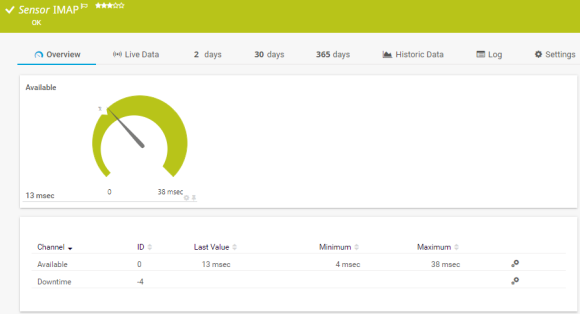
Benutzerdefinierte Alarme und Datenvisualisierung helfen Ihnen, Probleme schnell zu erkennen und zu vermeiden
Wenn Sie Microsoft 365 und ein entsprechendes Postfach zum Empfang von E-Mails verwenden, ist der Sensor Microsoft 365 Postfach eine gute Wahl, um E-Mail-Benachrichtigungen zu überwachen, die von Ihrer Backup-Lösung gesendet werden. Bei der Erstellung des Sensors können Sie die spezifischen Ordner auswählen, die Sie überwachen möchten - PRTG erstellt einen Sensor pro Ordner. Sie können dann spezifische Filteroptionen einstellen, um sicherzustellen, dass Sie keine fehlgeschlagenen Backups übersehen.
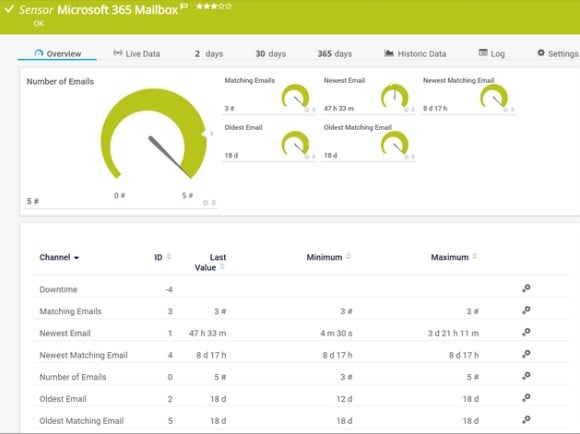
1. Fügen Sie einem Gerät mit Microsoft 365-Zugangsdaten einen Microsoft 365-Postfachsensor hinzu.
2. Gehen Sie in den Sensoreinstellungen zum Abschnitt Microsoft 365-Einstellungen, um die benötigten Filter festzulegen:
Wenn Sie eine Filteroption aktivieren, erstellt der Sensor drei zusätzliche Kanäle, die die Anzahl der übereinstimmenden E-Mails, das Alter der neuesten übereinstimmenden E-Mail und das Alter der ältesten übereinstimmenden E-Mail anzeigen.
3. Lassen Sie alle anderen Einstellungen unverändert und klicken Sie auf Erstellen, um den Sensor hinzuzufügen.
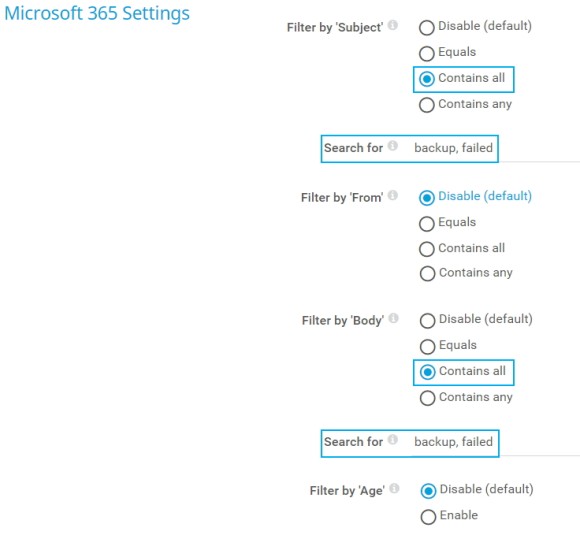
4. Legen Sie eine Fehlergrenze für die Anzahl der E-Mails fest, die mit den definierten Zeichenfolgen übereinstimmen (in unserem Beispiel: Backup und fehlgeschlagen). Klicken Sie auf das kleine Zahnrad unter dem Tacho des Kanals " Übereinstimmende E-Mails", um die Einstellungen des Kanals zu bearbeiten.
5. Klicken Sie auf OK, um Ihre Einstellungen zu speichern.
6. Vergessen Sie nicht, einen Trigger für Benachrichtigungen für diesen Sensor festzulegen, damit PRTG Sie benachrichtigen kann, wenn sich der Sensorstatus ändert.

Vollständige Transparenz mit Echtzeit-Dashboards, Warnmeldungen und anpassbaren Sensoren
Die meisten Backup-Lösungen schreiben Statusmeldungen über den Stand des letzten Backups in das Ereignisprotokoll von Windows. Mit dem Sensor Ereignisprotokoll (Windows API) oder dem Sensor WMI Ereignisprotokoll können Sie spezifische Filter anwenden, um solche Ereignisprotokolleinträge beispielsweise auf eine bestimmte Ereignisquelle und eine bestimmte Ereignismeldung zu überprüfen und um benachrichtigt zu werden, wenn ein Eintrag vorliegt, der auf einen Sicherungsfehler hinweist.
Die Sensoren können einen großen Einfluss auf die Leistung Ihres Monitoring-Systems haben. Verwenden Sie sie mit Bedacht!
1. Fügen Sie einen Sensor Ereignisprotokoll (Windows API) oder einen Sensor WMI Ereignisprotokoll hinzu. Welchen Sensor Sie wählen, hängt von der Protokolldatei ab, in der Ihre Backup-Lösung die Ereignisse speichert. Der Sensor Ereignisprotokoll (Windows API) kann die Protokolldateien Anwendung, System, Sicherheit, Verzeichnisdienst, DNS-Server und Dateireplikationsdienst überwachen. Der Sensor Ereignisprotokoll (WMI) kann z.B. die Logfiles Anwendung, HardwareEvents, Schlüsselverwaltungsdienst, Sicherheit, System oder Windows PowerShell überwachen.
2. Gehen Sie in den Sensoreinstellungen zum Abschnitt Windows API Event Log Specific oder zum Abschnitt WMI Event Log Monitor und wählen Sie die Protokolldatei aus, die Sie überwachen möchten.
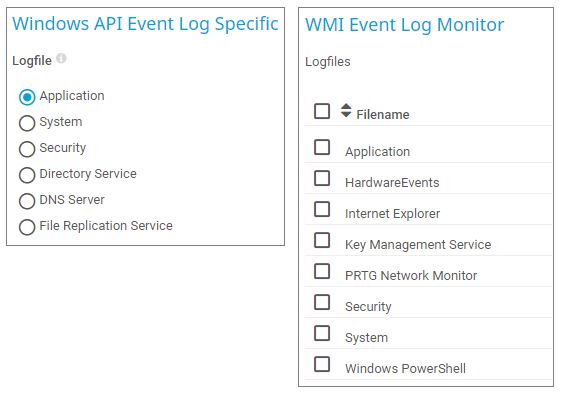
3. Setzen Sie im Abschnitt Filterung der Ereignisprotokolle die Option Ereignistyp auf Fehler. Aktivieren Sie die Option Nach Quelle filtern und geben Sie eine Zeichenfolge ein, die mit der Ereignisquelle übereinstimmen soll, z. B. backup. Aktivieren Sie dann die Option Nach Meldung filtern und geben Sie eine Zeichenfolge ein, mit der die Meldung übereinstimmen soll. Welche Zeichenfolge Sie eingeben, hängt von dem Eintrag ab, den Ihre spezielle Sicherungslösung in das Ereignisprotokoll schreibt.
Wussten Sie, dass Sie das Prozentzeichen (%) als Platzhalter für ein beliebiges oder kein Zeichen verwenden können, wenn die Zeichenfolge nicht mit der gesamten Ereignisnachricht übereinstimmen soll? Wenn Sie beispielsweise möchten, dass der Sensor nach der Zeichenfolge Backup failed filtert, geben Sie %backup failed% ein.
4. Setzen Sie die Option Abfrageintervall auf einen Wert, der für die Erstellung Ihrer Backups geeignet ist.
5. Lassen Sie alle anderen Einstellungen unverändert und klicken Sie auf Erstellen, um den Sensor hinzuzufügen.
6. Klicken Sie auf das kleine Zahnrad unter dem Tacho des Kanals Neue Datensätze, um die Einstellungen des Kanals zu bearbeiten
7. Wählen Sie unter Limits die Option Enable alerting based on limits (Alarmierung auf Basis von Grenzwerten aktivieren) und geben Sie 0,0001 als Upper Error Limit (Oberer Fehlergrenzwert) ein, um den Sensor auf einen Down-Status zu setzen, sobald eine neue Meldung im Ereignisprotokoll vorliegt, die allen Ihren Filterkriterien entspricht. Sie können optional eine Fehlergrenzwertmeldung eingeben.
8. Klicken Sie auf OK, um Ihre Einstellungen zu speichern.
9. Vergessen Sie nicht, einen Trigger für Benachrichtigungen für den Sensor festzulegen, damit PRTG Sie benachrichtigen kann, wenn sich der Sensorstatus ändert.
Weitere Informationen finden Sie in der Knowledge Base: Mein Ereignisprotokoll-Sensor ignoriert Änderungen im Ereignisprotokoll. Was kann ich tun?

Wenn Sie Veeam Backup and Replication als Ihre Backup-Lösung verwenden und den Veeam Backup Enterprise Manager installiert haben, können Sie den neuen nativen Sensor Veeam Backupjob-Status verwenden, um alle Backup-Auftragsläufe der letzten 24 Stunden zu überwachen.
Der Sensor zeigt Ihnen die Anzahl erfolgreicher, fehlgeschlagener, laufender und beendeter Backup-Jobs, Jobs in einem Warnstatus und die Anzahl aller geplanten Backup-Jobs an. Die Anzahl der beendeten Jobläufe umfasst alle Jobläufe in einem Warnstatus sowie erfolgreiche und fehlgeschlagene.
Stellen Sie sicher, dass Sie den Veeam Backup Enterprise Manager auf Ihrem System installiert haben, um diesen Sensor verwenden zu können. Außerdem müssen Sie in den Einstellungen des übergeordneten Geräts oder der übergeordneten Gruppe Zugangsdaten für Veeam angeben. Darüber hinaus sind keine weiteren Einstellungen erforderlich, um mit der Überwachung Ihrer Veeam-Backups zu beginnen.
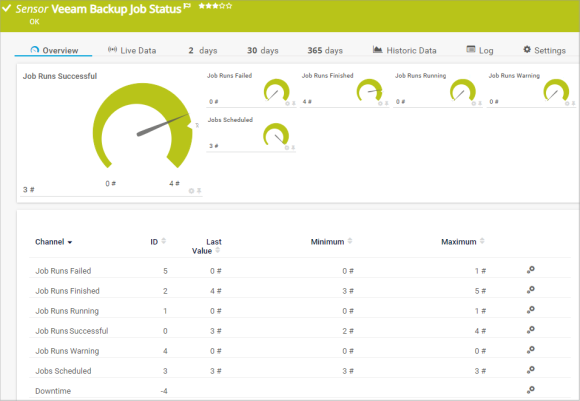
Verwenden Sie den Sensor Programm/Skript (Erweitert), wenn Sie z.B. ein benutzerdefiniertes PowerShell-Skript ausführen möchten, um Ihre Sicherungen zu überwachen und die zurückgegebenen Werte in mehreren Kanälen in PRTG anzuzeigen.
Wenn Sie beispielsweise Veeam Backup and Replication als Ihre Backup-Lösung verwenden, ohne den Veeam Backup Enterprise Manager installiert zu haben, finden Sie in den folgenden Artikeln Skripte dafür:
Monitoring von Veeam Backup & Replication ohne Veeam Enterprise Manager
Natürlich ist diese Liste nicht vollständig. Die Wahl eines Sensors hängt immer davon ab, welche individuelle Backup-Lösung Sie verwenden, wie er mit Backup-Daten, Dateien und Einträgen umgeht oder ob er über eine dokumentierte API (Application Programming Interface) verfügt.
In jedem Fall sollten Sie nicht vergessen, die Backup-Lösung selbst zu überwachen.
Auf diese Weise können Sie beruhigt schlafen gehen – und das ganz ohne Albträume.